Come tutti i client videoludici moderni per PC e non solo, Steam fa uso di un browser integrato per gestire la visualizzazione dello store da cui acquistare i giochi, la libreria dei giochi acquistati e installati in locale e altre funzionalità dell’interfaccia. Ma come un qualsiasi browser moderno basato sul progetto Chromium, anche Steam tende a consumare centinaia di megabyte di RAM solo per la visualizzazione della libreria.
In genere, questo stato di cose non presenta particolari controindicazioni, mentre ogni gigabyte (o anche mezzo gigabyte) di RAM diventa prezioso se sul nostro sistema sono presenti solo 8GB di memoria. La fame sempre crescente di RAM delle ultime produzioni videoludiche non fa che peggiorare ulteriormente la situazione.
In casi del genere, o qualora volessimo in ogni caso ridurre al minimo il consumo di RAM da parte di Steam, è possibile lanciare il client di Valve senza far partire contemporaneamente il browser integrato. Per rendere più funzionale il tutto, occorrerà aprire il programma attivando contemporaneamente la modalità piccola.
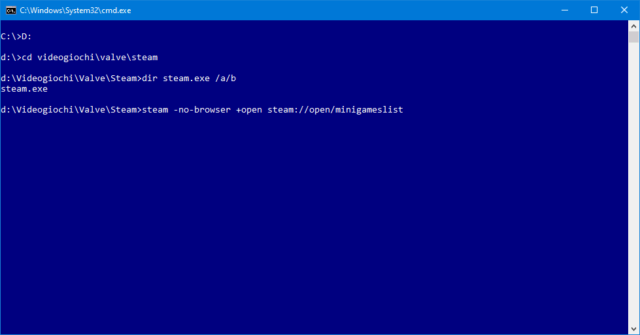
Il trucco funziona da riga di comando, quindi è prima di tutto necessario individuare la cartella in cui abbiano installato Steam (nel nostro caso D:\Videogiochi\Valve\Steam). Una volta raggiunta tale cartella da una finestra del prompt, potremo lanciare l’eseguibile steam.exe con il seguente comando:
steam -no-browser +open steam://open/minigameslistSenza l’ausilio del browser interno, Steam offre funzionalità limitate alla visualizzazione della libreria, l’installazione e il lancio dei giochi da noi acquistati in precedenza. Non è invece possibile acquistare nuovi titoli o disinstallarli. Anche il tentativo di ripristinare la modalità di visualizzazione standard porterà alla comparsa di un messaggio di errore autoesplicativo.

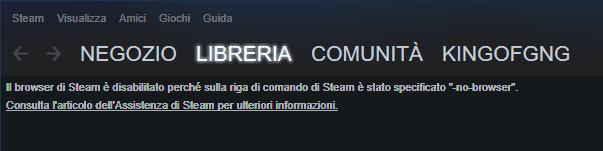
Per riportare tutto alla normalità, basterà uscire da Steam e riavviare il client tramite il collegamento usuale da desktop o Menu Start. Per adottare in pianta stabile il funzionamento senza browser interno, invece, dovremo modificare il link (o crearne un altro a partire da quello precedente) aggiungendo il comando -no-browser +open steam://open/minigameslist alla Destinazione nella proprietà del Collegamento.
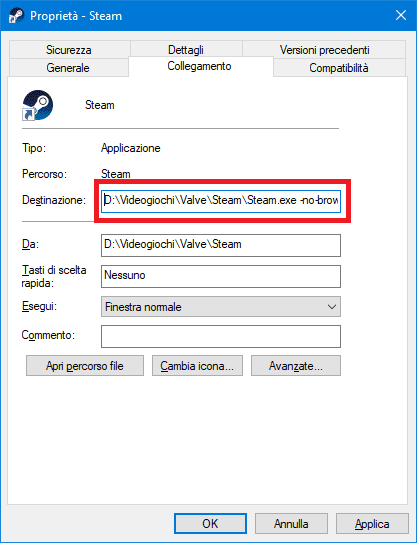
Abbiamo infine a disposizione una terza alternativa, se vogliamo continuare a usare Steam con il browser senza correre il rischio di ritrovarci senza memoria per l’esecuzione dei nostri giochi preferiti: acquistare nuovi banchi DRAM approfittando dell’attuale situazione di mercato che favorisce i prezzi bassi.






